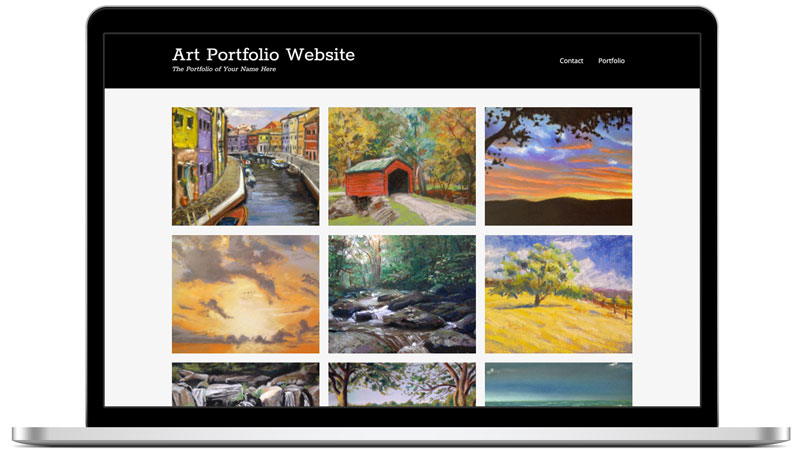幸运的是,像Photoshop和Gimp这样的现代图形程序允许我们编辑我们的艺术作品的图像,使它们看起来像原始的。
以下是我在拍摄艺术品时所采取的步骤,以下是我如何使它看起来更像原始的……
步骤1 -拍摄艺术品
在理想的情况下,你可以设置适当的照明,使用别致的单反相机,并将艺术品放在合适的画架上。然而,我们大多数人都缺乏这种类型的设备。幸运的是,你仍然可以得到类似的结果,没有所有这些设备。
显然,在拍摄你的艺术品时,最重要的因素之一是光线。自然光(阳光)总是最好的光。所以,在外面或窗户边拍照是必须的。(只是要注意投射的阴影。)
如果你有一个合适的画架,最好使用一个。但是,如果你没有,你可以简单地把艺术品放在一个平面上。
将艺术品框在相机取景器内,这样整个图像都在框内。尽量让相机与图像保持“正方形”。为了衡量这一点,通过相机取景器寻找图像上的任何弯曲。如果你看到图像的边缘看起来是弯曲的,然后调整相机,使它是“方形”。
拍照时不要用闪光灯。自然的阳光会很充足。
在离开你的设置之前,确保你的相机上有一个清晰的图像。如果图像模糊,再拍一张。
步骤2 -导入到Photoshop
使用Photoshop(或Gimp)打开照片。您要做的第一件事是裁剪图像。您可以使用矩形选框选择工具来选择艺术品的边界。然后点击“图片”>“裁剪”。在继续之前检查一下,确保剪裁干净。
接下来,您需要更改图像大小。大多数相机会在72 DPI的分辨率下拍摄照片,这是一个低分辨率。你希望你的图像是尽可能高的分辨率,所以你需要改变分辨率。要做到这一点,请访问“图像”>“图像大小”。在那里你可以选择将分辨率从72 DPI更改为300 DPI。在这里,您还可以将图像的物理大小更改为可接受的英寸或厘米大小。
步骤3 -调整图像
您可以使用几个选项来调整艺术品的图像,使其看起来更接近原始图像。首先要尝试的是“自动”调整器。对于大多数情况,这些都可以正常工作。这些可以在顶部菜单的“Image”下找到。我喜欢先试试“自动色彩”,然后是“自动对比度”,最后是“自动色调”。通常这些选项中的一个会让你的作品看起来很棒,但如果它不是,我们有更多的选择。
如果“自动”调整似乎不起作用,那么是时候尝试一些手动调整了。这些是在“图像”>“调整”下找到的。我喜欢尝试的第一个是“亮度/对比度”。选择此选项后,将使用滑块来调整图像中的亮度和对比度。这是非常类似于“自动对比”,但你有所有的控制。你也可以手动调整曲线、水平和曝光,但对于我调整的几乎所有图像,“自动”调整器或手动“亮度/对比度”都可以。
步骤4 -保存图像
现在你的作品看起来不错了,是时候保存了。最好将图像保存为。jpeg或。jpg格式。这将允许它在每台电脑和每台设备上打开。保存图片,点击“文件”>“另存为”。然后在弹出菜单中,将“格式”更改为“JPEG”。
如果是这样,请加入超过36000人的时事通讯,与新的绘画和绘画课程。另外,你还可以免费观看我们的课程视频和电子书。